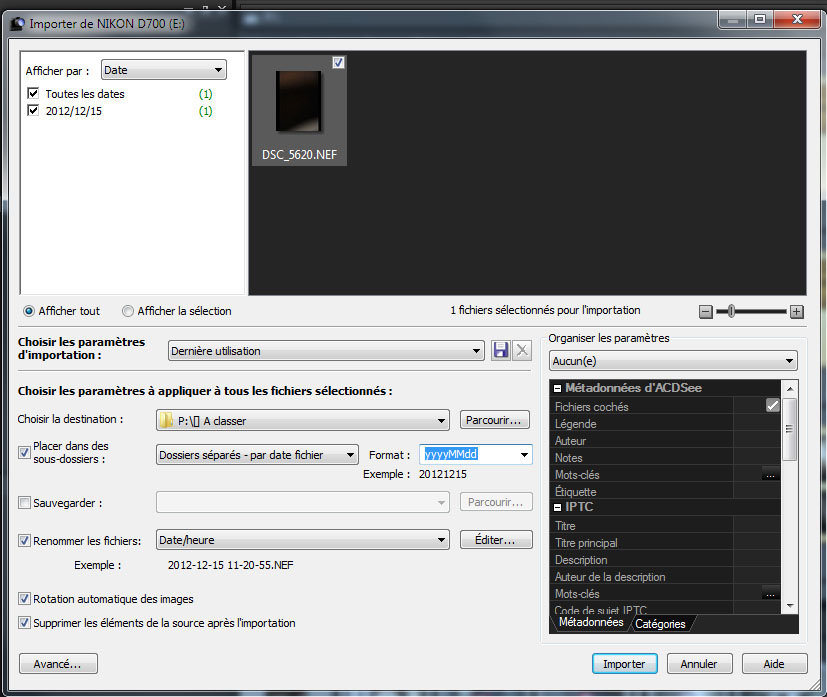acdsee
La numérotation et le classement
|
| 20080608 Vacances à Bandol |
Mettre la date « à l’envers » permet un classement chronologique par classement numérique. 2007 06 08 se trouvant avant 2007 06 09 (le lendemain). Il vaut mieux mettre 2008 que 08. C’est donc très pratique. Dans l’autre sens ça ne marche pas !
On peut donc avoir
![]() Mes Images
Mes Images
![]() 2005
2005
![]() 2006
2006
![]() 2007
2007
![]() 20070608 Vacances à Bandol
20070608 Vacances à Bandol
![]() 20070609 Pique-nique sur le bord de l’Ouet
20070609 Pique-nique sur le bord de l’Ouet
Le nom doit est très explicite, et le dossier ne contenir qu’un ensemble cohérent de photos. Il n’est pas forcément nécessaire de faire un dossier pour quelques photos qui pourront être classées dans un fichier « Divers » par exemple. Par convention on dira que c’est la date du dernier jour de la série qui compte.
Le même système peut être utilisé pour numéroter des photos mais ce chiffre (la date inversée) peut paraître ésotérique, mais surtout c’est souvent les premiers et seuls caractères qui s’affichent, peut pratique donc, on le réservera pour les petites séries qui sont dans un fichier divers par exemple.
Le nom des fichiers images (des photos)
L’ensemble de photos a déjà été identifié grâce au nom du dossier, on veut maintenant s’y retrouver dans les photos composant la série, sachant qu’une photo peut être extraite de son dossier, lorsqu’on la donne ou lorsqu’on fait un tirage ou un diaporama par exemple.
Le nom de fichier devra donc contenir ce qu’est la photo et un numéro. Et tant qu’à faire, la date, puisque c’est un élément très important. On peut aussi reprendre le système de numéro inversé, mais le classement nom, numéro peut paraître plus explicite.
Vacance à Bandol – 023 – 13 juillet 2007.jpg
On sait donc de ce quoi il s’agit, ce sont les photos des vacances à Bandol, on sait que c’est la 23ème de la série, et que c’est celle de 2007, car on y va chaque année !
On notera que de fait le classement chronologique est respecté puisque l’incrémentation du numéro a respecté la chronologie des photos qui ont été classées par « date de prise de vue ».
Le nom doit être le même pour toute la série, pour avoir plus d’explication sur ce qu’est la photo, ce n’est pas contrairement à ce qu’on pourrait penser le nom du fichier sous windows que l’on utilise mais sa légende : les métadonnés. Cela peut en effet parraitre une bonne idée que d’utiliser le nom du fichier Windows, mais en fait cette solution est abandonnée depuis longtemps pour tout un tas de raisons, le légendage par métadonnées offre une foule d’avantages, avantages largement utilisés par les sites internet par exemple. Mais c’est surtout pour l’utilisateur que c’est pratique.
La légende des photos
Il est dorénavant possible de mettre une légende à ses photos. C’est ce qu’on appelle « Les tags » ou les « métadonnées ». C’est le même principe que pour les mp3 (ce qui s’affiche n’est pas le nom du fichier mais bien le tag). Sous un nom complexe se cache une fonction extrêmement pratique et très utilisé en photo numérique : le légendage de ses photos. On saura ce qu’est la photo et où elle a été prise. C’est à l’utilisateur de remplir ces champs, mais ce n’est à faire qu’une fois pour toute. Et bien sur cela ne se fait pas photo par photo mais sur un ensemble de photos.
Il sera possible de retrouver des photos grâce aux mots de cette légende, pratique !
Les photos numériques contiennent des informations techniques EXIF (quel appareil, diaphragme, programme, date de prise de vue….) et des informations plus personnelles de description par exemple IPTC (description, mots clés, auteur….). Les logiciels de visionnage ont aussi leur propre base de données, cela peut être très pratique, mais nous le mettrons de coté pour l’instant.
Ce peut être particulièrement intéressant pour le classement et l’identification des photos mais aussi pour afficher automatiquement les légendes lors de la création d’un album photo sur internet par exemple.
Ces informations apparaissent en faisant propriété avec un logiciel de visualisation, un reflex qui sera vite pris.
La pratique
Renumérotation des photos par lot avec ACDSEE
|
Sélectionnez toutes les photos à numéroter : Ensuite Clic droit avec la souris, puis : Nom de la série – ### – date Ou 20080728 Nom de la série – ### Les séparateurs sont à la discrétion de l’utilisateur : – , ( [ |
# signifie incrémentation automatique.
Il faut autant de # que le nombre maximum de chiffre. Soit # s’il y 9 photos ou moins, ## s’il y en à 99 ou moins de 99 etc. Afin de pouvoir faire un classement numérique et alphanumérique. C’est-à-dire que 1 soit être avant 100, donc il faut que la première photo soit 001, sinon le classement sera 1, 101,.., 2, 201.
Note, il faut vérifier que la numérotation commence bien à 1.
En pratique
| PIC012001.jpg PIC012002.jpg PIC012003.jpg |
devient |
Concert de Harry Kleet-01-15 juin 2008.jpg Concert de Harry Kleet-02-15 juin 2008.jpg Concert de Harry Kleet-03-15 juin 2008.jpg |
Avoir un nom général pour toute la série permet d’avoir un classement alphabétique conforme au classement chronologique. Cela permet aussi de faire des v2, v3 lors de modification qui seront également classées.
Tout cela en une seule opération.
Renommer une série sur plusieurs jours
On va procéder en deux étapes, la premier partie du nouveau nom puis l’ajout de la date.
Sujet -##
puis regrouper les photos par jours dans ACDSSE ensuite.
*- date
Ce qui donnera :
Vacance à Bandol – 023 – 13 juillet 2007.jpg
Vacance à Bandol – 024 – 14 juillet 2007.jpg
* signifie « on garde ce qui est déjà inscrit »
Le nom du fichier image (jpg) permet simplement d’identifier une photo dans un ensemble, tandis que les métadonnées permettent de les légender.
Légender une bonne fois pour toutes ses photos avec ACDSEE, les métadonnées
|
Sélectionnez toutes les photos à légender : Ensuite Clic droit avec la souris, puis : Ensuite il faut remplir les champs : Sur la version 5 il suffit de placer l’onglet Propriété-Métadonnées à droite, de remplir et de cliquer sur Appliquer.
|
En fait lorsque l’on légende les photos on veut souvent obtenir le résultat suivant :
| Photo 01 | Alpes | , Annecy | , Lac |
| Photo 02 | Alpes | , Annecy | , Lac |
| Photo 03 | Alpes | , Annecy | . |
| Photo 04 | Alpes | , Annecy | , Chez Roland Lurond |
| Photo 05 | Alpes | , Saint Verrant | , Stéphane Robart, Romain Luche et Amandine Tar |
| Photo 06 | Alpes | , Saint Verrant | . |
| Photo 07 | Alpes | , Saint Verrant | . |
| Photo 08 | Alpes | , Chamonix | , Restaurant « La bonne marmite » |
| Photo 09 | Alpes | , Chamonix | . |
| Photo 10 | Alpes | , Chamonix | . |
Soit par exemple la légende la photo 01 : Alpes, Annecy, Lac
En général, on donne un nom assez général, un pays, une région si c’est en France, une précision géographie, et une précision encore plus précise.
Il n’y pas vraiment de limitation, mais avec ces trois éléments on peut légender n’importe quelle photo. Le dernier élément peut contenir des noms de personnes, de lieux, de restaurants, le nom d’un animal…
On constate que les photos sont légendées de gauche à droite, c’est-à-dire que la zone géographique concerne toutes les photos, la précision un grand ensemble de photos et la précision encore plus précise un petit nombre de photos. Et bien là aussi il est possible de légender par paquet de façon très rapide.
On commence par appliquer la zone géographique à l’ensemble des photos.
Puis tout en conservant cette première partie de la légende on va ajourer la précision à certaines photos puis enfin on ajoutera la précision plus précise.
Le symbole * signifie que l’on garde ce qui existe (c’est une convention très utilisée en informatique).
Donc si la légende est Alpes, il suffit de taper *, Annecy pour que la légende deviennent Alpes, Annecy. Le gain de temps est considérable. On peut donc rajouter facilement des précisions sur une ou plusieurs photos.
On peut donner un nom différent pour Titre de l’image et Description de l’image.
C’est le titre de l’image IPTC qui est le champs le plus important, c’est celui qui s’affichera automatiquement par la suite. Légender 1000 photos ne prend pas plus de 15 minutes, légender les photos d’un week end, quelques minutes seulement.
Il n’est pas forcément utile d’utiliser tous les champs IPTC car en fait une simple légende de la photo suffit pour un particulier.
On peut bien sur utiliser le copier/coller pour aller plus vite, ce qui est un gain de temps supplémentaire.
Signer automatiquement ses photos
Pour indiquer qui est l’auteur des photos, ce qui est très pratique pour savoir qui a fait une photo, il est possible de mémoriser la signature.
On remplit EXIF : Artiste et Copyright
IPTC : Copyright
Ensuite on clic sur Modèle, on nomme (Pierre Suton par exemple) et on enregistre. Ainsi en un coup de clic on pourra signer ses photos par la suite en rappelant l’enregistrement.
Importer automatiquement les fichiers par ACDSEE
En résumé :
Renommer et numéroter les photos
F2
Nom de la série – ### – date
La Réunion – 125 – 12 fév 2011.jpg
Tager les photos
Titre IPTC
La Réunion